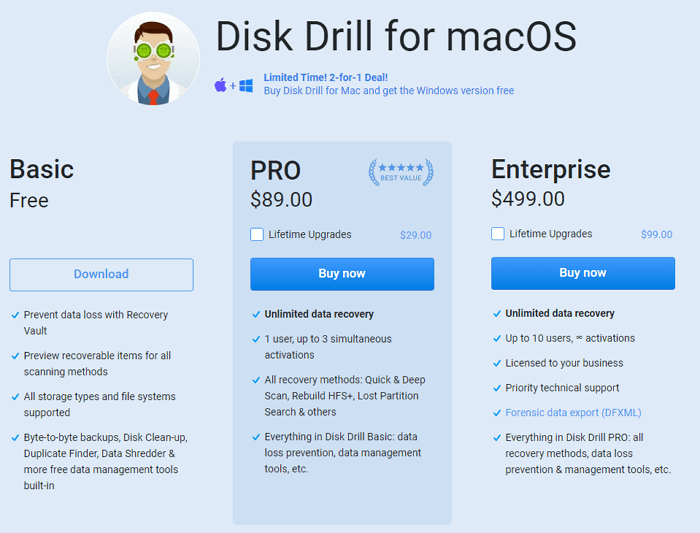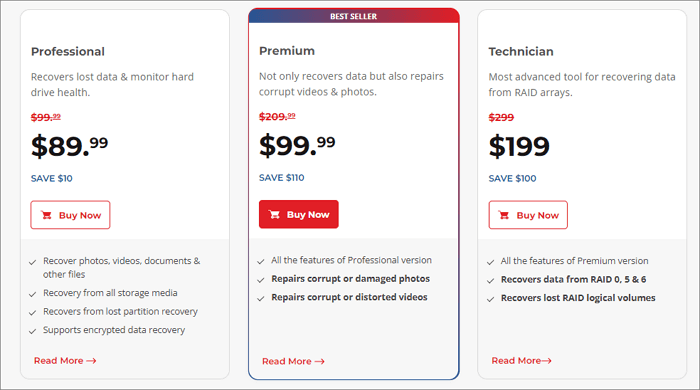De nieuwste macOS-release van Apple, macOS Sonoma , is de beste versie van het besturingssysteem op Mac tot nu toe, met veel optimalisaties en functies toegevoegd aan de vorige versie. Het is echter vermeldenswaard dat we vaak het risico lopen op gegevensverlies, vooral als de installatie van macOS Sonoma mislukt .
De meeste Mac-gebruikers slaan hun bestanden rechtstreeks op de harde schijf van hun computer op zonder de gewoonte om er regelmatig een back-up van te maken op Time Machine, clouddrive of andere apparaten. Stel je voor dat je Mac niet reageert of niet meer werkt wanneer de macOS Sonoma-upgrade mislukt , waardoor alle gegevens die erop zijn opgeslagen ontoegankelijk worden. Dit zou een onvoorstelbare klap zijn voor uw leven en werk.
Maar maak je geen zorgen; dit artikel is hier om het risico op gegevensverlies op Mac op te lossen! Na een maand van evaluatie hebben we vijf van de best presterende programma's geselecteerd uit meer dan twintig gangbare programma's voor gegevensherstel. Bekijken.
🏆 EaseUS Data Recovery Wizard voor Mac |
Met een gratis proefversie kunnen bestanden tot 2 GB worden hersteld. Gebruiksvriendelijke interface met slechts 3 stappen om verloren of verwijderde gegevens te herstellen. |
Disk Drill Mac Gegevens Herstel |
Met een gratis proefversie kunnen bestanden tot 500 MB worden hersteld. Eenvoudig te bedienen, kan snel verwijderde of verloren bestanden herstellen. |
| Stellair Mac-gegevensherstel
|
Zorg ervoor dat er een gratis proefversie beschikbaar is, die bestanden tot 1 GB kan herstellen. |
| Gegevensredding 6 voor Mac
|
Geen gratis proefversie en u moet het betaalde herstelplan kopen. Kan de verloren en beschadigde partities op Mac herstellen. |
| R-Studio voor macOS
|
Een gratis proefversie kan bestanden tot 256 KB herstellen. De operatie is zwerfvuil moeilijk in vergelijking met de genoemde software voor gegevensherstel. |
Top 1. EaseUS Data Recovery Wizard voor Mac
Als u de pijn van gegevensverlies ervaart, of moeite heeft om een effectieve manier te vinden om uw verloren of verwijderde gegevens op Mac te herstellen, bij voorbaat gefeliciteerd! EaseUS Data Recovery Wizard voor Mac kan het probleem van gegevensverlies in bijna alle scenario's oplossen.
Het is ook vermeldenswaard dat het een gratis versie van Mac-gegevensherstel heeft (de enige beperking is dat het tot 2 GB aan gegevens kan herstellen). We bieden ook een video om gemakkelijk te begrijpen hoe u de EaseUS Mac-software voor gegevensherstel gebruikt om gegevens op uw Mac te herstellen.
- 00:37 - Top 10 veelvoorkomende oorzaken van Mac-gegevensverlies
- 01:00 - Waarom kiezen voor EaseUS Data Recovery Wizard voor Mac
- 01:50 - Hoe de EaseUS Data Recovery Wizard voor Mac te gebruiken
Met de EaseUS Data Recovery Wizard voor Mac kun je verwijderde bestanden macOS Sonoma in slechts drie stappen herstellen . Als u bovendien macOS Sonoma niet kunt installeren en gegevens verliest tijdens de installatie, kan de EaseUS Mac-software voor gegevensherstel u helpen verloren en verwijderde gegevens terug te halen.
Hier zijn de voor- en nadelen van de EaseUS Data Recovery Wizard voor Mac:
|
👍 Voordelen
- Gebruiksvriendelijke interface : hiermee kunt u deze software gemakkelijk gebruiken, zelfs als u een beginnende computergebruiker bent. U kunt uw verloren/verwijderde gegevens snel herstellen met slechts een paar klikken.
- Onmiddellijke responssnelheid : u kunt de Mac-harde schijf binnen enkele minuten scannen en de tijdens het scannen gevonden bestanden herstellen.
- Compatibele apparaten: inclusief maar niet beperkt tot MacBook Pro, MacBook Air, iMac, Mac Studio , enz. En andere opslagapparaten zoals USB, SD-kaart, enz.
- Compatibele macOS-versies: inclusief macOS Sonoma , Ventura, Monterey, Big Sur en eerdere macOS-versies.
- Toepasselijke bestandsindelingen en bestandssystemen: kan bestanden herstellen van APFS-schijf- , FAT-, exFAT-, NTFS-volumes en HFS/HFS+-partities op Mac herstellen .
|
|
❌ Nadelen
- Voor gegevensherstel van meer dan 2 GB is een vergoeding vereist.
- De Preview-functie is niet compatibel met sommige RAW-afbeeldingen, hoewel u ze wel kunt herstellen.
|
We hebben ook een gedetailleerd overzichtsartikel als u geïnteresseerd bent in de EaseUS Data Recovery Wizard voor Mac. Lees het onderstaande artikel om de gewenste informatie te krijgen.
EaseUS Data Recovery Wizard voor Mac Review [update in 2023]
EaseUS Data Recovery Wizard voor Mac is een vertrouwde en effectieve software voor gegevensherstel die gegevensherstel van verschillende bestandstypen ondersteunt. Lees meer >>
Top 2. Disk Drill Mac-gegevensherstel
Disk Drill Mac-software voor gegevensherstel kan verloren of verwijderde gegevens van elk opslagapparaat herstellen. Hoewel de software slechts 500 MB gratis herstelcapaciteit ondersteunt, biedt het krachtige functies in betaalde pakketten waaruit gebruikers kunnen kiezen.
![schijf boor prijs en plan]()
Hieronder volgen de voor- en nadelen van de Disk Drill Mac-software voor gegevensherstel:
|
👍 Voordelen
|
|
❌ Nadelen
- Free Recovery ondersteunt alleen bestanden tot 500 MB, wat te weinig is.
- De betaalde versie is duurder dan andere producten voor gegevensherstel.
|
Deel dit artikel op sociale media om anderen te helpen bij het kiezen van de geschikte hersteltool als er gegevensverlies optreedt op hun Mac.
Top 3. Stellair Mac-gegevensherstel
Stellar-software voor gegevensherstel voor Mac helpt u bij het herstellen van verloren of verwijderde gegevens van uw Mac. Met zijn eenvoudige en intuïtieve interface en de mogelijkheid om gegevens veilig en betrouwbaar te herstellen, is het de moeite waard om te overwegen wanneer u een hulpprogramma voor gegevensherstel kiest wanneer uw gegevens plotseling ontbreken of per ongeluk worden verwijderd.
![Stellar Mac-software voor gegevensherstel]()
Het is vermeldenswaard dat dit een betaald programma is en niet gratis beschikbaar is. Hier zijn de voor- en nadelen van Stellar Mac-software voor gegevensherstel:
|
👍 Voordelen
- Het ondersteunt gegevensherstel van verschillende bestandstypen.
- De interface is eenvoudig en gemakkelijk te begrijpen.
|
|
❌ Nadelen
- Relatief hoge prijs als uw herstelbestanden groter zijn dan 1 GB.
|
Boven 4. Gegevensredding 6 voor Mac
Data Rescue 6 voor Mac maakt het gemakkelijk om verloren of verwijderde bestanden van uw Mac-schijf te herstellen. Het creëert een opstartbare schijf voor het herstellen van gegevens van niet-opstartbare schijven op uw Mac. Bovendien kunt u met Data Rescue 6 voor Mac een voorbeeld van herstelde bestanden bekijken voordat u ze herstelt, zoeken naar specifieke bestandstypen en beschadigde schijven en partities repareren.
![Gegevensredding 6 voor Mac]()
Het is belangrijk op te merken dat Data Rescue 6 voor Mac geen gratis proefversie heeft. Hier zijn de voor- en nadelen:
|
👍 Voordelen
- Het ondersteunt gegevensherstel van verschillende bestandstypen.
- Biedt een filterfunctie voor bestandstypen om gebruikers te helpen snel de bestanden te vinden die moeten worden hersteld.
|
|
❌ Nadelen
- Duur en heeft geen gratis proefversie.
|
Top 5. R-Studio voor macOS
R-Studio is compatibel met macOS 10.13 en hogere macOS-versies en is ontworpen om verloren of verwijderde bestanden van harde schijven, solid-state drives, flashdrives en andere opslagapparaten te herstellen. Daarnaast ondersteunt het het herstel van RAID-systemen en Time Machine-back-ups.
![R-Studio Mac]()
Het is echter vermeldenswaard dat de interface een beetje moeilijk kan zijn voor computerbeginners. Dit zijn de voor- en nadelen van R-Studio voor macOS:
|
👍 Voordelen
- Het ondersteunt gegevensherstel vanaf elk opslagapparaat.
- Ondersteunt herstel van verloren en beschadigde partities op Mac.
- Ondersteunt verschillende bestandsformaten.
|
|
❌ Nadelen
- Duurder dan andere software voor gegevensherstel.
- De bediening is zwerfafval moeilijk voor mensen zonder computerervaring.
|
Bonustips: 3 stappen om gegevens op macOS Sonoma te herstellen
Zoals we hierboven vermeldden, bestaan er veel methoden om verloren en verwijderde gegevens te herstellen. En we laten u de gemakkelijkste en meest effectieve manier zien om uw verwijderde en verloren gegevens op macOS Sonoma te herstellen met behulp van de EaseUS Data Recovery Wizard voor Mac in 3 stappen, ongeacht het bestandstype.
Stap 1. Selecteer de schijf die moet worden gescand
In het hoofdvenster van de EaseUS Data Recovery Wizard staat een lijst met de schijven die op uw Mac zijn aangesloten. Selecteer het station waarvan u verloren/verwijderde bestanden wilt herstellen en klik op de knop "Zoeken naar verloren bestanden".
Stap 2. Selecteer uw verloren gegevens/bestanden
EaseUS Data Recovery Wizard voor Mac scant onmiddellijk uw geselecteerde schijfvolume en geeft de scanresultaten weer in het linkerdeelvenster. U kunt de resultaten sorteren om de gewenste bestanden te vinden als u naar bepaalde bestanden zoekt.
Stap 3. Herstel verloren/verwijderde gegevens
Zodra u de gewenste bestanden hebt gevonden, bekijkt u een voorbeeld van de bestanden en klikt u vervolgens op "Herstellen" om het herstel van uw verwijderde/verloren Mac-bestanden te starten.
Conclusie
Dit artikel bespreekt de top 5 Sonoma-software voor gegevensherstel in 2023, waaronder EaseUS Data Recovery Wizard voor Mac, Disk Drill Mac Data Recovery, Stellar Mac Data Recovery, Data Rescue 6 voor Mac en R-Studio voor macOS Sonoma. Kies de geschikte voor u zodra uw gegevens per ongeluk zijn verwijderd!
Veelgestelde vragen over Sonoma-software voor gegevensherstel
Hier zijn enkele vragen die mensen vaak stellen wanneer ze zoeken naar macOS Sonoma-software voor gegevensherstel:
1. Is Stellar-gegevensherstel gratis?
Met de gratis versie van Stellar Data Recovery kunnen gebruikers 1 GB aan bestanden herstellen. Dus als uw verloren gegevens kleiner zijn dan 1 GB, kunt u de gratis versie gebruiken.
2. Kun je software voor gegevensherstel vertrouwen?
Er zijn veel programma's voor gegevensherstel op de markt, maar ze zijn niet allemaal 100% veilig en virusvrij. U moet het zeker weten voordat u het downloadt. Een van de 100% veilige programma's voor gegevensherstel is de EaseUS Data Recovery Wizard, maar u moet deze downloaden van de officiële website.
3. Hoe kan ik mijn SD-kaartgegevens gratis herstellen?
De professionele en vertrouwde software voor gegevensherstel, EaseUS Data Recovery Wizard, biedt een gratis proefversie waarmee bestanden tot 2 GB kunnen worden hersteld. Dus. als uw verloren of verwijderde gegevens op de SD-kaart kleiner zijn dan 2 GB, kunt u een gratis herstel krijgen!
![EaseUS Data Recovery Wizard]()
![EaseUS Data Recovery Wizard for Mac]()
![EaseUS Partition Manager Pro]()
![EaseYS Partition Manager Server]()
![EaseUS Todo Backup Workstation]()
![EaseUS Todo Backup Advanced Server]()